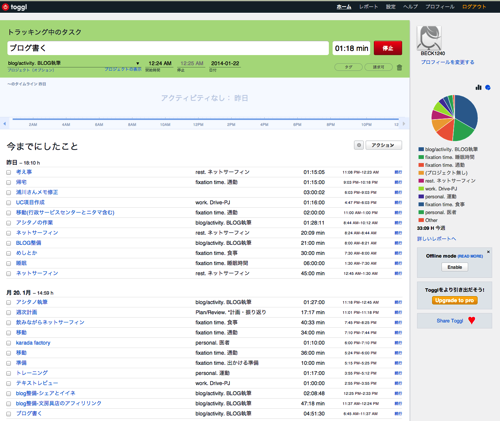Google Reader時代、iPhone向けRSSリーダーとして圧倒的人気を誇った「Reeder」に向を張っていた国産アプリがあった。
そのアプリの名前は「Sylfeed」
高速にRSSを読み込むことを念頭に置いた洗練されたインターフェースにはじまり、きめ細やかなキャッシュの設定、はてブに対応し複数SNSへのマルチポストも可能な強力な共有機能などなど、実に細やかな配慮が盛り込まれている素晴らしいRSSリーダーアプリだ。
しかし、GoogleReaderが静かにその歴史に幕を下ろした頃、覇者「Reeder」も国産の雄「Sylfeed」も事実上のGoogleReader後継サービス「Feedly」への対応が間に合わず、しばらくの間はFeedlyの公式アプリ以外に選択肢がない状態が続いた。少し後、「Reeder」は趨勢を見極めFeedlyへの対応を表明したが、「Sylfeed」は沈黙を保ったままだった。
そして、Googleリーダーの終焉から5ヶ月あまりが過ぎた昨年12月、多くのファンが待望した「Sylfeed」のFeedly対応版がリリースされた。しかも、iPad版のリリースという嬉しいニュースもひっさげて。
少し遅くなってしまったが、今回は僕が愛して病まない「Sylfeed」の魅力やベック流の使い方、について簡単に説明したい。
■Sylfeedの魅力+ベック流の使い方術
Sylfeedの魅力は大きく次の3つに集約される
- 記事リストでの仕分けがとてもやりやすい
- 記事全文表示でも高速に読み込める
- SNSやEvernoteなど外部連携が凄い
記事リストでの仕分けがとてもやりやすい
これはReederでも同じようなことができるんだけど、記事リストを左スワイプすれば「既読(要するに読み飛ばし)」、右スワイプすれば「後で読む」に仕分けられるのは、RSSリーダーでは必須機能だと思っている。
Sylfeedの凄いところは、ツールバージェスチャーという機能をオンにしておけば、ツールバー上で左スワイプした状態をホールドし続けている間、連続して記事が既読に設定されていく。ツールバーの中心から離れるほど連続処理されるスピードが速くなったり、上スワイプで既読にした記事を未読に戻せるあたりが実に難い心配りだ。
連続して興味がない記事が続いたときには左スワイプホールドでガンガン読み飛ばし、気になる記事が出てきたら右スワイプで後で読むリストに送る。大量のニュース記事などから気になる記事を探したいときは1フィード1秒ぐらいで仕分けをしていくと、5分で300記事の仕分けが完了する。
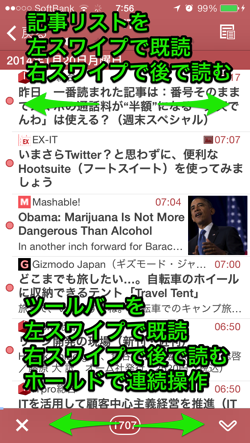
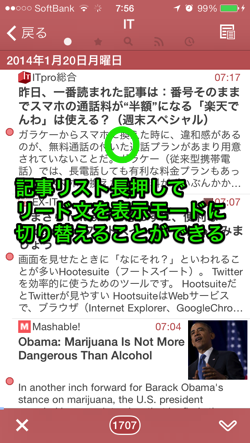
記事全文表示でも高速に読み込める
ニュース記事はガンガン読み飛ばすのだけど、ブログ記事は一通り中身に目を通すようにしている。なので、記事全文を表示している状態でも、ガンガン読み込めるインターフェースを持っていることがRSSリーダーの必須条件となる。
Sylfeedの場合は、記事全文表示モードで通常のスクロールの他、ツールバーの▼を長押しすることでスクロールすることができる。また、▼をタップすれば次の記事へ、ダブルタップで前の記事に戻ることができる。
記事リストの時のように1秒で判断とまでは行かないが、▼長押しでざっと読んで興味が湧かなければ▼をタップして読み飛ばす。長い記事や全文配信されていない記事で気になるモノは「後で読む」に送る。全文配信されていない記事をどうしてもその場で読みたい場合はReadbilityで全文化して読む。
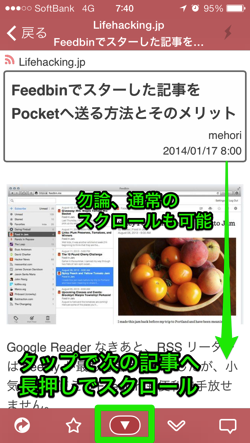
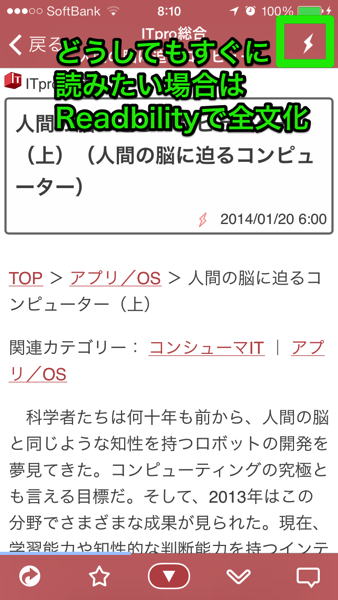
SNSやEvernoteなど外部連携が凄い
個人的にSylfeed最高だと思っているのがこの外部連携機能。舶来品にはないはてなブックマーク連携は勿論、スターを付けるだけでSNSに投稿できる「スター連動」と複数のSNSに一発で投稿できる「マルチポスト」の二つが最高。
まず、簡単に外部連携のフローチャートを述べると
- 全文配信されてないor長いけど興味ある記事は「Pocket」へ
- 「Twitter」と「はてブ」にコメントなしで投稿したい場合はスター
- 2に+「Facebook」へコメント付で投稿したい場合はマルチポスト
(但し、マルチポストは投稿したい対象をその都度吟味)
と、まぁ、こんな感じ。詳しくはまた今度別の記事で。
スター連動はスターを付けるだけでサクッとTwitterなどのSNSに投稿できてしまう便利機能。コメントなしで共有を行う場合に用いている。


で、マルチポストはこんな感じ。ちょっとタップ数が多くなるけど、一発で複数SNSやらEvernoteにコメントやタグ付きで投稿ができてしまう便利機能。Facebookにはより吟味した記事をシェアしていて、できるだけコメントを付けたいのでスター連動の対象からは外すことにした。
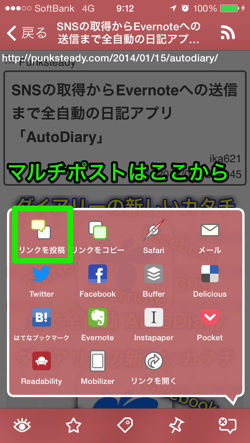
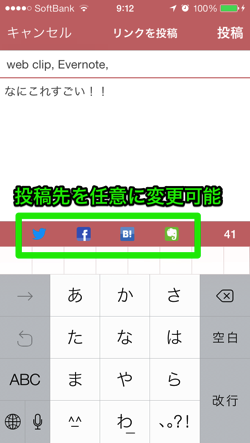
こんな感じでコメント付で投稿されます。Marvelous!
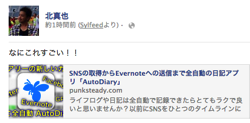
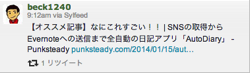
ただし、Evernoteへの投稿は、サイドバーの情報なんかも全部拾ってしまって仕上がりイマイチなので、多少面倒でも、EverClipを使おうかと考え中。

EverClipを使う場合は、あらかじめEverClipを立ち上げてバックグラウンドで動作している状態にしてから「リンクをコピー」。Readbilityで美しく全文化された記事をEvernoteに送ることができる。
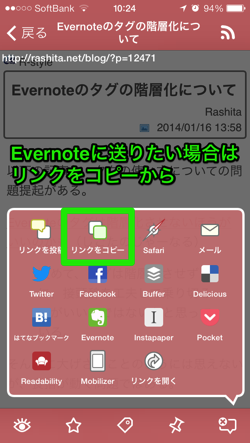

やはりEverClipで取り込んだ記事は美しい!
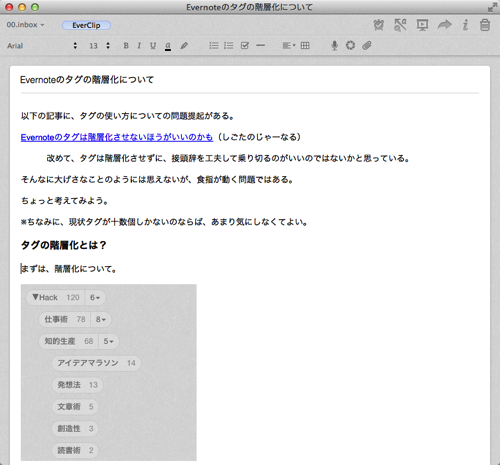
まぁ、Pocket経由で取り込んでも同じぐらい綺麗なんだけど、EverClipにはEvernoteに送るつもりの記事だけが取り込まれるのに対して、Pocketにはこれからじっくり読む記事があって、その全てがEvernoteに行くわけではないという前提の差があるため”併用”している次第。この辺はまた後日詳しく。
【参考リンク】
GunosyやFeedlyからEvernoteにクリップする手段として「EverClip」が最強だと思う
■Feedlyの設定例
ここまで説明したようなFeedlyの使い方をするための設定を簡単に紹介すると・・・
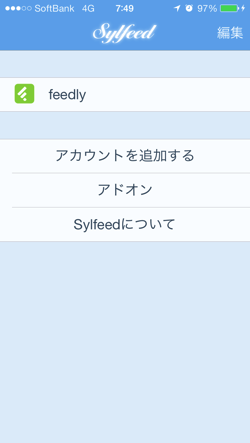
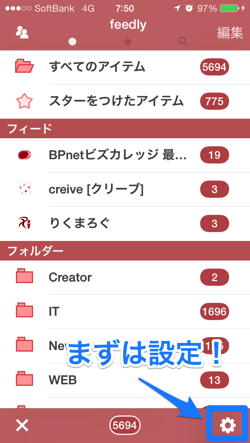
記事1つ1つに目を通していくフォルダは画像の先読みをONにしておく。逆に、見出しで仕分けを行うフォルダについては画像の先読みは不要。
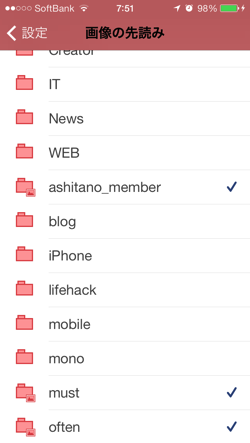
今回紹介したやり方で行くなら「ツールバージェスチャー」をオンにし、「記事の移動方法」はオリジナルにしておくことをオススメする。また、「後で読む操作」を有効にして、スワイプ方向を設定にしておくと良いだろう。ベックの場合は、Pocketを後で読むツールに設定し、記事リストorツールバーを右スワイプでPocketに送る設定にしている。
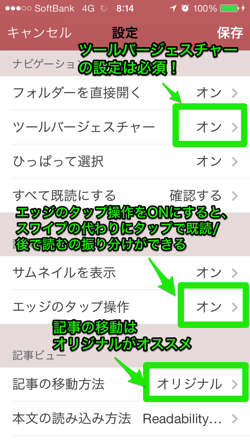
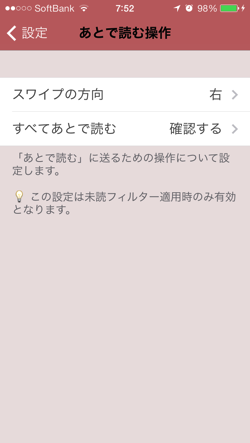
外部サービスは自分が利用しているサービスに応じて設定を行う。ベックの場合はTwitterとはてなブックマークに「マルチポストを使う」と「スターをつけて投稿」、Facebook には「マルチポストを使う」を設定。

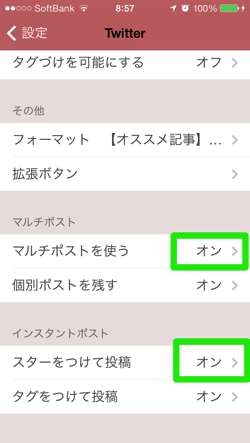
■最後に
Sylfeedは実にきめ細やかな配慮が行き届いた素晴らしい国産RSSリーダーアプリだ。正直、GoogleリーダーからFeedlyに移行した際に、自分の中で「RSSはもういいかなー」なんて思う気持ちがあったのだけど、Sylfeedが戻ってきてくれたおかげで俄然RSS熱が復活してきた。
Sylfeedをこれまで使ったことが無い方は、是非一度お試し頂きたい。
P.S.当ブログをFeedlyでご購読頂ければ幸いです
今回紹介したアプリ
![]() Sylfeed
Sylfeed
カテゴリ: ニュース, ソーシャルネットワーキング
 Pocket (Formerly Read It Later)
Pocket (Formerly Read It Later)
カテゴリ: ニュース, 仕事効率化
![]() EverClip – Evernoteへ簡単クリップ
EverClip – Evernoteへ簡単クリップ
カテゴリ: 仕事効率化, ビジネス
![]() Reeder 2
Reeder 2
カテゴリ: ニュース